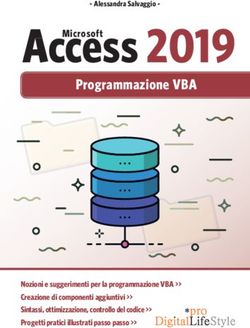PAGAMENTI SCOLASTICI Manuale Utente - Miur
←
→
Trascrizione del contenuto della pagina
Se il tuo browser non visualizza correttamente la pagina, ti preghiamo di leggere il contenuto della pagina quaggiù
Indice dei contenuti 2
1. SERVIZIO PAGO IN RETE .......................................................................................3
1.1. ACCESSO AL SERVIZIO PAGO IN RETE ..........................................................................5
1.2. REGISTRAZIONE AL PORTALE MI E MUR .....................................................................9
2. PAGAMENTI SCOLASTICI....................................................................................12
2.1. HOME PAGE “PAGO IN RETE SCUOLA” ......................................................................12
2.2. VERSAMENTI VOLONTARI...........................................................................................14
2.3. VISUALIZZA PAGAMENTI ............................................................................................20
2.4. DATI DI DETTAGLIO DI UN AVVISO..............................................................................23
3. EFFETTUARE UN VERSAMENTO VOLONTARIO ..........................................24
4. EFFETTUARE UN PAGAMENTO INTESTATO .................................................24
4.1. SELEZIONE AVVISI PER IL PAGAMENTO .......................................................................25
4.2. CARRELLO DEL PAGAMENTO ......................................................................................26
4.3. PAGAMENTO ONLINE ..................................................................................................28
4.4. PAGAMENTO OFFLINE .................................................................................................30
5. DOCUMENTI .............................................................................................................35
5.1. VISUALIZZARE LA RICEVUTA TELEMATICA .................................................................36
5.2. SCARICARE L’ATTESTATO DI PAGAMENTO .................................................................37
5.3. VISUALIZZARE INFORMATIVA ....................................................................................40
6. GESTIONE CONSENSI ............................................................................................41
7. ASSISTENZA PAGO IN RETE ...............................................................................43
Ministero dell’Istruzione1. SERVIZIO PAGO IN RETE 3
Pago In Rete è il servizio del portale del Ministero dell’Istruzione (MI), che permette alle
famiglie di ricevere dalle istituzioni scolastiche le notifiche delle tasse e contribuzioni per i
servizi scolastici erogati ai propri figli ed eseguire il pagamento di quanto richiesto in
modalità telematica oppure fare delle erogazioni volontarie per le Scuole, per il Ministero
dell’Istruzione (MI).
Il servizio consente di pagare tramite la piattaforma per i versamenti elettronici verso le
pubbliche amministrazioni pagoPA1 subito online (con carta di credito, addebito in conto o
altri metodi di pagamento) oppure di scaricare un documento di pagamento, che riporta il
QR-code e il Datamatrix code se presente la sezione Bollettino postale PA, per eseguire il
versamento in un secondo momento. Utilizzando il documento che è stato scaricato, sarà
possibile pagare recandosi presso le tabaccherie, gli sportelli bancari autorizzati, gli uffici
postali (o altri Prestatori di Servizi di Pagamento dislocati sul territorio) oppure anche online
tramite home banking e le APP.
L’accesso alla pagina del servizio “Pago In Rete” può essere fatto in tre modi:
• Dalla home page del portale del MI e MUR (www.miur.gov.it) selezionando il
collegamento ipertestuale “Argomenti e servizi”, poi il link “Servizi”, visualizzando il
servizio “Pago In Rete” e attivando il pulsante “VAI AL SERVIZIO”
• Dalla home page del portale del MI e MUR (www.miur.gov.it) selezionando il banner
“Pago In Rete” presente nella sezione “Servizi” della pagina
• Direttamente dalla pagina web del servizio http://www.istruzione.it/pagoinrete.
1
pagoPA è un sistema di pagamenti elettronici realizzato dall’Agenzia per l’Italia Digitale per
rendere più semplice, sicuro e trasparente qualsiasi pagamento verso la Pubblica
Amministrazione (https://www.agid.gov.it/it/piattaforme/pagopa)
Ministero dell’IstruzioneLa pagina di benvenuto del servizio Pago In Rete è strutturata come segue:
4
1 Link ACCEDI per accedere al servizio Pago in Rete o registrarsi.
2 Una sezione che contiene collegamenti alle pagine informative sul sistema, in cui sono
riportati testi e video, che spiegano:
• COS’E’: introduzione al servizio Pago In Rete
• COME ACCEDERE: istruzioni per accedere al servizio
• COME REGISTRARSI: istruzioni per registrarsi
• COSA PAGARE: indicazioni su che cosa è possibile pagare con il servizio
• COME FARE: indicazioni su come fare i pagamenti con il servizio
• PRESTATORI DEL SERVIZIO: indicazioni sugli istituti di credito che offrono il servizio
di pagamento e le commissioni massime applicate
• ASSISTENZA: modalità per accedere al servizio di assistenza e alle FAQ.
3 Sezione Documenti per visualizzare:
• BROCHURE: brochure che riassunte le caratteristiche principali del servizio Pago In
Rete per i pagamenti scolastici
• MANUALE PAGAMENTI SCOLASTICI: manuale di supporto per l’utilizzo del servizio
per fare i pagamenti scolastici
• MANUALE PAGAMENTI: manuale di supporto per l’utilizzo del servizio per i
pagamenti a favore del Ministero dell’Istruzione e del Ministero dell’Università e
della Ricerca
• TESTIMONIANZE: video di alcuni utenti che hanno usato il servizio
Ministero dell’Istruzione1.1. Accesso al servizio Pago In Rete 5 Per accedere al servizio Pago In Rete cliccare sul link ACCEDI, posizionato in alto a destra nella pagina di benvenuto www.istruzione.it/pagoinrete. Il sistema apre la seguente pagina per fare l’accesso al servizio. Ministero dell’Istruzione
L’accesso al servizio Pago In Rete è consentito agli utenti tramite l’identità digitale SPID,
6
tramite la CIE, tramite l’identità digitale rilasciata da un altro paese europeo (eIDAS) oppure
tramite le credenziali della registrazione al portale MI e MUR.
Gli utenti in possesso di credenziali del MI potranno utilizzarle per l’accesso fino alla data di
naturale scadenza e, comunque, non oltre il 30 settembre 2021 in accordo con il Decreto
Legge Semplificazioni (D.L. 76/2020) convertito in legge il 11/09/2020 (120/2020).
La registrazione al portale del MI e MUR è attualmente consentita ai soli minorenni.
Come fare l’accesso con le credenziali SPID
Se l’utente ha un’identità digitale SPID rilasciata da un gestore, per accedere al servizio Pago
In Rete attiva il pulsante “Entra con SPID” e seleziona il gestore che gli ha rilasciato l’identità
digitale dal menù a tendina
Ministero dell’Istruzionepoi nella pagina prospettata del gestore che ha selezionato, inserisce le credenziali SPID
7
(utenza e password) e clicca su pulsante “ENTRA CON SPID”.
Come fare l’accesso con le credenziali del portale
Se l’utente ha le credenziali per accedere al portale del MI e MUR digita, come riportato in
figura seguente, “Username” e “Password” e clicca sul pulsante “ENTRA”.
Se l’utente che ha già fatto l’accesso al portale, può fruire del servizio Pago In Rete
selezionando il link “Accedi a Pago In Rete” dalla propria Area Riservata.
Ministero dell’IstruzionePer utilizzare il servizio Pago In Rete è indispensabile aver accettato le condizioni del servizio.
8
Solo per il primo accesso sarà richiesto all’utente di fare l’accettazione preliminare delle
condizioni sulla privacy.
Ministero dell’Istruzione1.2. Registrazione al portale MI e MUR 9
In considerazione degli obblighi introdotti per le Pubbliche Amministrazioni con il Decreto
Legge Semplificazioni (D.L. 76/2020) convertito in legge il 11/09/2020 (120/2020), a partire
dal 28 febbraio 2021 l’accesso per i nuovi utenti ai servizi del Ministero dell’Istruzione può
essere fatto esclusivamente con credenziali digitali SPID (Sistema Pubblico di Identità
Digitale) CIE (Carta di Identità Elettronica) o eIDAS (electronic IDentification Authentication
and trust Services).
Gli utenti in possesso di credenziali rilasciate in precedenza, potranno utilizzarle fino alla
data di naturale scadenza e, comunque, non oltre il 30 settembre 2021.
La procedura online di registrazione e l’utilizzo delle credenziali rilasciate dal MI, resta in
uso solo per alcune tipologie di utenti:
▪ personale amministrativo
▪ personale scuola (DS, DSGA e Assistenti Amministrativi)
▪ studenti per l’accesso ai servizi a loro dedicati (es. Piattaforma Alternanza Scuola
Lavoro, Curriculum dello Studente)
Per fare la registrazione al servizio occorre cliccare sul pulsante “Accedi”, posto in alto a
destra nella pagina di benvenuto
e attivare il link “Registrati” presente nella pagina di Login.
Ministero dell’Istruzione10
Il sistema apre la seguente pagina per fare la registrazione, con la possibilità di scaricare il
manuale con le istruzioni operative.
L’utente per registrarsi deve eseguire quattro semplici passaggi:
1. Inserire il proprio codice fiscale e selezionare la casella di sicurezza "Non sono un
robot”
2. Compilare la scheda con i propri dati anagrafici e inserire un proprio indirizzo e-mail
personale attivo (da digitare due volte per sicurezza).
3. Verificare la correttezza di tutti i dati inseriti, se non si riscontrano errori selezionare
"CONFERMA I TUOI DATI", altrimenti cliccare su "torna indietro" per fare le
correzioni necessarie
Ministero dell’Istruzione4. Accedere alla casella e-mail (che l’utente ha indicato al secondo passaggio),
11
visualizzare l’e-mail ricevuta da “Comunicazione” e cliccare sul link presente nel testo
per confermare la registrazione.
Completata la registrazione, l’utente riceverà una seconda e-mail con le credenziali
(username e password) con cui potrà accedere al servizio Pago In Rete e a tutti gli altri servizi
del portale del MI e del MUR.
Al primo accesso con le credenziali ricevute sarà richiesto all’utente di modificare, a proprio
piacimento, la password provvisoria che ha ricevuto. La nuova password deve avere almeno
otto caratteri, contenere un numero, una lettera maiuscola e una minuscola.
Il sistema Pago In Rete invierà le comunicazioni di sistema alla casella di posta elettronica
che l’utente ha comunicato per essere contattato. Qualora l’utente voglia ricevere le
comunicazioni presso un'altra casella di posta elettronica, potrà cambiare il proprio indirizzo
e-mail di contatto, accedendo dalla propria Area Riservata ai dati personali del profilo.
Ministero dell’Istruzione2. PAGAMENTI SCOLASTICI 12 2.1. Home Page “Pago In Rete Scuola” Effettuato l’accesso al servizio Pago In Rete, il sistema prospetta la pagina descrittiva del servizio dedicato agli utenti e pone la scelta se fruire del servizio di visualizzazione dei pagamenti scolastici o dei pagamenti a favore del MI e MUR. Per visualizzare e pagare tramite il servizio i contributi richiesti dalle scuole per i servizi erogati agli alunni, l’utente deve cliccare sul pulsante “VAI A PAGO IN RETE SCUOLE” oppure attivare il link omonimo. Il sistema indirizza l’utente alla seguente home page riservata ai i pagamenti delle tasse e dei contributi scolastici. Ministero dell’Istruzione
13
1 L’utente ha la possibilità di navigare tra le pagine:
• Home: pagina iniziale che illustra il sistema, riporta gli aggiornamenti sugli avvisi e le
notizie pubblicate e i collegamenti al manuale utente e alle FAQ (riportate anche
nell’area pubblica di Pago In Rete).
• Versamenti volontari: pagina all’interno della quale è possibile ricercare una scuola
per visualizzare le contribuzioni volontarie che la scuola ha reso eseguibili con il
servizio e procedere con il versamento volontario di un contributo.
• Visualizza pagamenti: pagina operativa che consente all’utente di:
➢ ricercare e visualizzare gli avvisi telematici notificati dalle scuole di
frequenza;
➢ eseguire dei pagamenti telematici;
➢ visualizzare le ricevute telematiche dei pagamenti effettuati (delle tasse e
dei contributi versati sia per gli avvisi richiesti che in forma volontaria);
➢ scaricare le attestazioni di pagamento.
• Gestione consensi: pagina all’interno della quale l’utente può dare o revocare il
consenso alla ricezione delle e-mail di notifica previste dal sistema.
• Richiedi assistenza: pagina informativa sulle modalità per ricevere assistenza sul
servizio.
2 In alto a destra sono riportate le informazioni sull'utente collegato (Nome e Cognome) e i
pulsanti per accedere alla propria Area riservata o uscire dall’applicazione.
Ministero dell’Istruzione3 Nel riquadro centrale della Home page vengono riportati gli aggiornamenti in merito allo
14
stato dei pagamenti notificati dalla scuola (la sezione non è presente se non sono stati
notificati all’utente avvisi di pagamento da parte delle scuole):
• Avvisi nuovi: numero degli avvisi di pagamento notificati dalle scuole di frequenza
non ancora visualizzati dall’utente;
• Avvisi scaduti: numero di avvisi per i quali non si è provveduto al pagamento entro i
termini richiesti dalle scuole;
• Avvisi in scadenza: numero di avvisi telematici da pagare entro sette giorni.
4 Nella parte inferiore il sistema visualizza le news e le comunicazioni, come ad esempio i
periodi programmati di chiusura o sospensione del servizio.
2.2. Versamenti volontari
La sezione Versamenti Volontari consente di visualizzare tutti i versamenti volontari
eseguibili tramite il servizio per le scuole e provvedere al versamento telematico con il
sistema pagoPA, compilando per il pagamento i dati del soggetto versante (es. alunno).
Si accede alla pagina “Versamenti volontari” dal link in alto della home page.
Per eseguire un versamento volontario l’utente deve:
a) ricercare la scuola di interesse
b) visualizzare le contribuzioni che la scuola ha reso eseguibili
c) ricerca e selezione la causale del contributo che vuole versare
d) procedere con il pagamento
N.B.: il sistema visualizza solo le scuole che sono aderenti a pagoPA ed utilizzano il sistema
Pago In Rete per la gestione dei pagamenti telematici e per ciascuna scuola prospetta la lista
di tutti i versamenti volontari eseguibili tramite il servizio che la scuola ha pubblicato.
Ministero dell’IstruzioneL’utente potrà procedere con il versamento telematico tramite il servizio solo per le causali
15
che visualizza.
Il sistema Pago In Rete prevede due modalità di ricerca della scuola: la ricerca sul territorio
(1) o la ricerca puntuale per codice meccanografico (2).
1 Ricerca sul territorio
Se l’utente non conosce il codice meccanografico della scuola da ricercare allora effettua
prima la ricerca della scuola in base alla sua ubicazione sul territorio.
Selezionando da un elenco a discesa prima la regione, poi la provincia e infine il comune. Se
conosce la denominazione (anche parziale) della scuola, la può inserire per restringere la
ricerca tra le scuole presenti nel comune.
Nella maschera seguente raffigurata per esempio la ricerca e selezione di una scuola del
comune di SENIGALLIA.
1 In questa sezione l’utente ricerca la scuola selezione da un elenco a discesa della regione,
provincia, comune, quindi aziona il pulsante “Cerca”. Il sistema aggiorna la pagina
visualizzando l’elenco delle scuole del comune selezionato dall’utente.
Per ogni scuola riportata nell’elenco il sistema visualizza il codice meccanografico, la
denominazione e l’indirizzo.
2 Per visualizzare le contribuzioni volontarie che la scuola ha reso eseguibili l’utente aziona
l’icona “lente” in corrispondenza della scuola di suo interesse.
3 Per tornare alla Home page l’utente aziona il pulsante “Chiudi”.
4 Per cercare una nuova scuola l’utente aziona il pulsante “Cancella”.
Ministero dell’Istruzione2 Ricerca per codice
16
Se l’utente conosce il codice meccanografico della scuola per la quale vuole fare il
versamento in forma volontaria, può inserire direttamente nella sezione di destra il codice
meccanografico., come riportato nella figura che segue.
1 In questa sezione l’utente inserisce il codice meccanografico della scuola e aziona il
pulsante “Cerca”. Il sistema aggiorna la pagina visualizzando i dati della scuola ricercata
(codice meccanografico, denominazione scuola e indirizzo).
2 Per visualizzare i pagamenti che la scuola ha reso eseguibili l’utente aziona l’icona “lente”.
3 Per tornare alla Home page l’utente aziona il pulsante “Chiudi”.
4 Per cercare una nuova scuola l’utente aziona il pulsante “Cancella”.
Dopo che l’utente ha attivato l’icona “lente” in corrispondenza della scuola di suo interesse,
il sistema apre una pagina all’interno della quale è riportato l’elenco delle richieste di
contribuzione che la scuola hanno reso eseguibili.
Le informazioni prospettate sono state configurate dalla scuola e riportano in dettaglio:
• l’anno scolastico: l’anno scolastico di riferimento del contributo
• la causale per il versamento volontario
• il beneficiario del versamento (la scuola stessa o l’Agenzia delle Entrate)
• la data di scadenza, ossia la data fino a quando il versamento sarà visibile e pagabile
• l’importo: importo richiesto/proposto dalla scuola per il versamento
La scuola stabilisce se l’importo del contributo visualizzato può essere modificato dall’utente
in fase di pagamento e la data di scadenza entro la quale può essere eseguito il versamento.
È possibile eseguire un filtro sulle casuali, per limitare i risultati della ricerca.
Ministero dell’IstruzioneSe l’utente vuole procedere con il pagamento per un versamento eseguibile aziona l’icona
17
“18 In relazione ai dati inseriti dall’utente il sistema genera un avviso di pagamento intestato all’alunno indicato e apre la pagina del carrello dei pagamenti che riporta il pagamento inserito nel carrello e i pulsanti per procedere con il versamento volontario. 1 Flag opposizione: selezionando questo check l’utente può esprimere la sua volontà di fare opposizione all’invio dei dati dei pagamenti all’Agenzia delle Entrate per il 730 precompilato. L’eventuale opposizione inserita dall’utente sarà considerata solo se la modalità di pagamento scelta è quella immediata. 2 Elimina avviso dal carrello: nella colonna “Azioni” attraverso l’icona “Elimina” l’utente può eliminare dal carrello il pagamento volontario inserito. In seguito a questa azione il sistema aggiorna in automatico il “Totale da pagare”. 3 Pagamento online: attivando il pulsante “Procedi con pagamento immediato” l’utente viene indirizzato alla piattaforma per i pagamenti elettronici verso le pubbliche amministrazioni pagoPA dove potrà procedere al pagamento online (vedi Par. 3.3 Pagamento online). Ministero dell’Istruzione
4 Pagamento offline: attivando il pulsante “Scarica il documento di pagamento”l’utente
19
scarica il documento di pagamento predisposto dal sistema per effettuare il pagamento
degli avvisi posti nel carrello in un secondo momento (vedi Par.3.4 Pagamento offlline).
5 Annulla pagamento: attivando il pulsante l’utente annulla il pagamento visualizzato e
torna alla ricerca dei versamenti volontari.
Al termine della transazione con esito positivo del pagamento l’utente potrà visualizzare
l’avviso nella pagina “Visualizza pagamenti” impostando come filtro lo stato in “Pagato” e
potrà visualizzare la Ricevuta telematica e scaricare l’Attestato di pagamento.
Ministero dell’Istruzione2.3. Visualizza pagamenti 20
La sezione Visualizza Pagamenti consente di visualizzare tutti i pagamenti intestati richiesti
dalle scuole di frequenza, effettuare i pagamenti telematici richiesti con il sistema pagoPA,
visualizzare la Ricevuta Telematica dei pagamenti eseguiti e scaricare le attestazioni di
pagamento.
L’utente accedendo alla pagina “Visualizza pagamenti” posizionata in alto nella home page
Può:
a) ricercare e visualizzare gli avvisi telematici che gli sono stati notificati dalle scuole di
frequenza
b) visualizzare tutti i versamenti volontari che l’utente ha eseguito
c) fare i pagamenti telematici degli avvisi ricevuti
La pagina visualizza gli avvisi digitali di pagamento che le scuole che utilizzano Pago In Rete,
hanno notificato all’utente, in qualità di versante per l’alunno (genitore o chi ne fa le veci),
per consentire il pagamento elettronico delle tasse e contributi scolastici.
Se l’utente non visualizza gli avvisi digitali dell’istituto frequentato dal proprio figlio, deve
contattare la segreteria scolastica per richiedere di essere abilitato al pagamento telematico
per il proprio figlio.
Il rappresentante di classe potrà fare richiesta alla segreteria di essere abilitato anche alla
visualizzazione e al pagamento telematico degli avvisi intestati agli alunni della classe, al fine
di poter pagare telematicamente i servizi per conto delle famiglie.
Per ogni avviso visualizzato nella pagina “Visualizza Pagamenti” l’utente ha la possibilità di
conoscere lo stato aggiornato del pagamento ed accedere ai documenti presenti a sistema:
una nota informativa se allegata dalla scuola e, per gli avvisi pagati, la ricevuta telematica e
l’attestato di pagamento.
Ministero dell’IstruzioneLo stato dell’avviso riporta le informazioni relative al pagamento, in dettaglio:
21
o Da pagare: avviso di pagamento notificato all’utente dalla scuola il cui pagamento
non è stato ancora eseguito.
o In attesa di ricevuta: avviso di pagamento notificato all’utente dalla scuola, per il
quale è stata fatta (dall’utente o da altro versante abilitato al pagamento) la
transazione di pagamento e si è in attesa della ricevuta telematica dell’esito della
transazione; il sistema appena riceve dal PSP la ricevuta del pagamento effettuato
provvede a cambiare automaticamente lo stato dell’avviso in “Pagato”.
o Pagato: avviso di pagamento notificato all’utente dalla scuola per il quale è
stato già effettuato il pagamento richiesto da uno dei versanti ed è disponibile
per il versante la ricevuta telematica rilasciata dal PSP.
o Rimborsato: avviso di pagamento notificato all’utente dalla scuola per il quale è
stato fatto il pagamento da uno dei versanti e la somma versata è stata
rimborsata dalla scuola.
o Annullato: tentativo di pagamento con esito negativo effettuato dall’utente per
pagare un versamento volontario.
Per gli avvisi digitali che non sono stati ancora pagati l’utente potrà effettuare il pagamento
tramite il servizio Pago In Rete subito online tramite il servizio oppure scaricare un
documento per effettuare il pagamento successivamente presso i tabaccai, ricevitorie ed
altri PSP che offrono il servizio di pagamento oppure anche online con home banking e con
le APP.
La pagina “Visualizza pagamenti” è strutturata nel modo seguente:
1 In questa sezione l’utente ha la possibilità di inserire dei criteri per ricercare gli avvisi di
pagamento o le contribuzioni volontarie che ha eseguito:
• Data “Dal” – “Al”: selezionare da calendario le date per ricercare tutti gli avvisi la
dei pagamenti richiesti entro una data (data scadenza) compresa tra le date
indicate. Il sistema propone come “Data dal” la data di inizio anno scolastico in
corso e come “Data al” la data di fine anno scolastico successivo a quello in corso.
Ministero dell’Istruzione• Stato: selezionare lo stato dell’avviso in base al quale effettuare la ricerca
22
• Codice dell’avviso: codice identificativo dell’avviso
• Causale pagamento: causale del pagamento notificato all’utente tramite l’avviso di
pagamento
2 Pulsante “Cerca” per avviare la ricerca con i filtri impostati.
3 In questa sezione il sistema prospetta filtri applicati per la ricerca.
4 Elenco impaginato degli avvisi di pagamento emessi dalle scuole che rispondono ai criteri
di ricerca impostati. Ogni pagina visualizzata può essere ordinata in modo crescente o
decrescente per ciascuna colonna.
5 Per ciascun avviso visualizzato sono riportate le seguenti informazioni:
• Codice avviso: codice identificativo dell’avviso di pagamento.
• Casuale: causale del pagamento richiesto.
• Anno: anno scolastico a cui si riferisce il contributo richiesto.
• Alunno: cognome e nome dell’alunno intestatario dell’avviso.
• Rata: numero della rata (vuoto se si tratta di un pagamento spontaneo o se il
pagamento dell’avviso deve avvenire necessariamente in un’unica soluzione).
• Scadenza: la data entro la quale la scuola richiede che sia fatto il pagamento.
• Beneficiario: Scuola o altro Ente beneficiario dell’avviso (es. Agenzia delle Entrate per
le tasse scolastiche).
• Stato: stato di dettaglio dell’avviso, ossia del pagamento richiesto; i valori possibili
sono: “Da pagare”, “In attesa di ricevuta”, “Pagato”, “Rimborsato”, “Annullato”.
• Azioni: icone attraverso le quali l’utente può visualizzare il dettaglio dell’avviso e i
documenti disponibili per l’avviso.
• Importo: importo del contributo da versare riportato nell’avviso o già versato
dall’utente (anche come contribuzione volontaria)
6 L’icona funzionale a forma di lente consente di visualizzare la pagina Dettaglio avviso
di pagamento dove sono riportati i dati di dettaglio di un avviso.
7 L’icona funzionale a forma di foglio consente di visualizzare la pagina Documenti
all’interno della quale sono riportati i collegamenti alla documentazione informativa se
allegata dalla scuola, alla ricevuta telematica e all’attestato di pagamento.
8 Check box per la selezione di un avviso di pagamento che si vuole pagare.
9 Pulsante “Chiudi” per chiudere la pagina di visualizzazione dei pagamenti e tornare alla
Home Page.
10 Pulsante “Effettua il pagamento” per procedere al pagamento degli avvisi selezionati.
Il pulsante è disattivato se l’utente non ha selezionato avvisi.
Ministero dell’Istruzione2.4. Dati di dettaglio di un avviso 23
L’utente può accedere alle informazioni complete di un avviso riportato nell’elenco della
pagina “Visualizza pagamenti” attivando l’icona funzionale lente disponibile nella
colonna “AZIONI”.
Il sistema apre la pagina “Dettaglio avviso di pagamento” nella quale sono riportati i dati di
dettaglio dell’avviso. Si riporta di seguito un esempio di visualizzazione.
1 Sezione con le informazioni complessive del pagamento:
• Cognome e nome dell’alunno
• Codice fiscale dell’alunno
• Sezione
• Classe
• Indirizzo di studio
• Plesso/Sede della sua Scuola
• Anno scolastico (di riferimento del contributo)
• Causale (del pagamento richiesto)
• Codice dell’evento di pagamento (creato dalla scuola al quale appartiene l’avviso)
Ministero dell’Istruzione• Codice avviso
24
• Importo avviso
• Beneficiario (denominazione del beneficiario del pagamento, che può essere la
scuola di frequenza dell’alunno o l’Agenzia delle Entrate)
• Data scadenza (data entro il quale la scuola richiede che sia eseguito il pagamento)
2 Numero della rata e importo avviso
3 Attivando il pulsante “Chiudi” il sistema riporta l’utente alla pagina “Visualizza pagamenti”.
3. EFFETTUARE UN VERSAMENTO VOLONTARIO
L’utente, presa visione dei versamenti volontari eseguibili tramite il servizio Pago In Rete che
le scuole di frequenza hanno pubblicato dalla sezione “Versamenti volontari” ed individuato
il versamento volontario che vuole eseguire, può provvedere al pagamento con pagoPA
tramite il servizio Pago In Rete, in quanto il servizio è collegato alla piattaforma pagoPA per
i pagamenti elettronici verso le Pubbliche Amministrazioni.
Dato che il versamento volontario non è pre-intestato dalla scuola, per effettuare il
pagamento viene richiesto all’utente di compilare i dati del soggetto pagatore (nome,
cognome, codice fiscale) a cui sarà intestato il versamento.
Se la scuola consente versamenti di importo differente da quello prospettato, l’utente potrà
anche modificare l’importo pre-impostato dalla scuola che visualizzato, secondo le
indicazioni fornite dalla scuola stessa (es. quote ridotte per ISEE, riduzioni per quote
fratelli/sorelle).
L’utente potrà scegliere se fare il pagamento immediato subito on line con il servizio oppure
scaricare un documento che gli sarà utile per effettuare il pagamento in un secondo
momento presso tabaccai, ricevitorie ed altri PSP dislocati sul territorio, oppure online dal
sito della propria banca o tramite le APP.
L’utente potrà pagare con la modalità di pagamento che preferisce. Il PSP scelto per il
pagamento potrebbe richiedere per il servizio una commissione, che sarà comunque resa
nota all’utente prima della transazione.
Per le indicazioni operative sulle modalità di effettuazione del versamento volontario
visionare la sezione “Versamenti Volontari”.
4. EFFETTUARE UN PAGAMENTO INTESTATO
L’utente, presa visione delle tasse e contributi scolastici notificati dalla scuola e
dell’eventuale nota informativa allegata, può provvedere al pagamento con pagoPA con il
servizio Pago In Rete, in quanto il servizio è collegato alla piattaforma pagoPA per i
pagamenti elettronici verso le Pubbliche Amministrazioni.
Ministero dell’IstruzioneÈ possibile effettuare il pagamento telematico per un singolo avviso ricevuto o per più avvisi
25
contemporaneamente, selezionando e inserendo gli avvisi che si intende pagare in un
carrello virtuale di pagamento.
L’utente potrà scegliere se fare il pagamento immediato subito on line con il servizio oppure
scaricare un documento che gli sarà utile per effettuare il pagamento in un secondo
momento presso tabaccai, ricevitorie ed altri PSP dislocati sul territorio, oppure online dal
sito della propria banca o tramite le APP.
L’utente potrà pagare con la modalità di pagamento che preferisce. Il PSP scelto per il
pagamento potrebbe richiedere per il servizio una commissione, che sarà comunque resa
nota all’utente prima della transazione.
4.1. Selezione avvisi per il pagamento
Per effettuare il pagamento di uno o più avvisi ricevuti, l’utente prima ricerca e seleziona
dalla pagina “Visualizza pagamenti” gli avvisi che intende pagare e poi aziona il tasto
“Effettua il pagamento”. Gli avvisi che sono stati selezionati per il pagamento vengono posti
in un carrello virtuale di pagamento.
Di seguito una schermata di esempio con i passi operativi per caricare gli avvisi nel carrello
dei pagamenti:
1 L’utente seleziona da un elenco a discesa i filtri di ricerca impostando lo stato “Da pagare”
per visualizzare tutti gli avvisi ricevuti ancora da pagare.
L’utente può ricercare direttamente un singolo avviso, inserendo il codice o la causale
oppure restringere la ricerca degli avvisi selezionando un periodo temporale per la data di
scadenza (sono visualizzati in automatico tutti i pagamenti da fare nell’anno scolastico).
Ministero dell’Istruzione2 L’utente attiva il pulsante “Cerca”. 26 3 l’utente seleziona dall’elenco uno o più avvisi avvisi nello stato “Da pagare”. 4 L’utente attiva il pulsante “Effettua il pagamento” per procedere con il pagamento. 5 L’utente attiva il pulsante “Chiudi” se non vuole procedere con il pagamento. Dopo che l’utente ha selezionato i pagamenti da effettuare ed attivato il tasto “Effettua pagamento” il sistema apre la pagina “Carrello pagamenti”. Non ci sono limiti al numero di avvisi che l’utente può inserire nel carrello, ma per il pagamento gli avvisi devono riguardare al massimo 5 beneficiari diversi, in quanto la piattaforma pagoPA accetta solo pagamenti contemporanei a favore di 5 beneficiari diversi. 4.2. Carrello del pagamento La pagina “Carrello Pagamenti” viene prospettata quando l’utente aziona il pulsante “Effettua pagamento” dalla pagina Visualizza Pagamenti. La pagina riporta l’importo complessivo del pagamento che l’utente ha richiesto di effettuare, calcolato come somma degli importi per gli avvisi posti del carrello e due pulsanti per scegliere se procedere subito con il pagamento immediato (on line) oppure scaricare il documento predisposto dal sistema per pagare successivamente sempre in modo (off line). Il pagamento telematico (online o offline) potrà essere fatto con uno dei Prestatore di Servizi di Pagamento (PSP) che ha aderito alla piattaforma per i pagamenti elettronici verso le Pubbliche Amministrazioni pagoPA e che offre il servizio con la modalità di pagamento richiesta dall’utente tra quelli disponibili. Sul sito di pagoPA all’indirizzo: https://www.pagopa.gov.it/it/prestatori-servizi-di-pagamento/elenco-PSP-attivi/ è possibile vedere la lista dei PSP, conoscere le modalità di pagamento offerte da ogni PSP e le commissioni eventualmente richieste per il servizio di pagamento (che saranno applicate sulla transazioen e non per ogni avviso inserito sul carrello). La pagina Carrello Pagamenti è strutturata come segue: Ministero dell’Istruzione
27
1 Lista degli avvisi del carrello con i seguenti dati:
• Codice avviso
• Causale
• Alunno: Cognome e nome dell’alunno
• Scadenza: termine entro il quale la scuola richiede che sia eseguito il pagamento
• Beneficiario
• Importo
Attivando l’icona cestino l’utente può eliminare uno o più avvisi dal carrello dei
pagamenti, in questo caso il sistema aggiorna la lista degli avvisi e il “Totale da pagare in
euro”.
Attivando il check nella colonna “Flag opposizioni” l’utente può dichiarare la sua volontà di
fare opposizione all’invio all’Agenzia delle Entrate dei dati del singolo pagamento scolastico
per il 730 precompilato. Nella pagina è presente una nota che informa che le eventuali
opposizioni saranno prese in considerazione solo se si procede con il pagamento immediato.
2 Totale da pagare in euro: somma degli importi degli avvisi di pagamento presenti nel
carrello. Il totale non include l’importo delle eventuali commissioni che potrebbero essere
applicate dal PSP in fase di pagamento.
3 Visualizza commissioni: è il link che permette di accedere alla pagina “Servizi di
pagamento”.
4 Pagamento online: attivando il pulsante “Procedi con pagamento immediato” l’utente
viene indirizzato alla piattaforma per i pagamenti elettronici verso le Pubbliche
Pmministrazioni pagoPA dove potrà procedere al pagamento online.
5 Pagamento offline: attivando il pulsante “Scarica il documento di pagamento” l’utente
scarica il documento di pagamento predisposto dal sistema che consentirà all’utente di fare
Ministero dell’Istruzioneil pagamento degli avvisi posti nel carrello in un secondo momento recandosi presso i PSP
28
che offrono il servizio, con home banking o le APP.
6 Annulla pagamento: per svuotare il carrello di pagamento visualizzato e torna alla pagina
precedente per la selezione degli avvisi.
4.3. Pagamento online
Quando l’utente dalla pagina del “Carrello pagamenti” sceglie di pagare utilizzando come
metodo di pagamento quello immediato (attiva il pulsante “Procedi con il pagamento
immediato”) il sistema indirizza l’utente al pagina del sistema pagoPA dove potrà procedere
al pagamento.
E’ possibile consultare la mini guida per il pagamento online con il sistema pagoPA che è
stata predisposta per illustrare i passi da seguire sia per l’ accesso al sistema pagoPA che per
fare il pagamento online con tale sistema.
L’utente effettua l’accesso al sistema pagoPA, seleziona la modalità e il Prestatore di Servizi
di Pagamento (PSP) che vuole utilizzare per pagare. Successivamente viene indirizzato sulla
pagina del PSP da lui selezionato dove può completare la transazione di pagamento. Sul sito
del PSP l’utente inserirà i dati richiesti per l’esecuzione del pagamento (es. dati della carta di
credito o altro)2.
La commissione (se richiesta dal PSP) sarà unica a prescindere dal numero di contributi
(avvisi nel carrello) che l’utente ha scelto di pagare.
Una volta eseguita la transazione di pagamento sul sito del PSP, l’utente viene reindirizzato
nuovamente sulla pagina riservata del servizio Pago In Rete, dove visualizza il messaggio con
l’esito positivo o negativo della transazione di pagamento effettuata. In attesa di ricevere la
ricevuta telematica della transazione rilasciata dal PSP, il sistema aggiorna lo stato degli avvisi
del carrello dei pagamenti che erano da “Da pagare” nello stato “In attesa di ricevuta”, in
modo da bloccare il pagamento agli altri versanti.
In caso di esito positivo l’utente visualizza il seguente messaggio:
2
Pago In Rete non archivia alcun dato relativo alla carta di credito o al conto corrente che l’utente
inserisce sul sito del PSP e sulla piattaforma pagoPA.
Ministero dell’IstruzioneQuando il sistema riceverà la ricevuta telematica (RT) del pagamento eseguito con successo
29
(generalmente entro pochi minuti), lo stato di ogni avviso posto nel carrello sarà aggiornato
dallo stato “In attesa di ricevuta” allo stato “Pagato”.
L’utente che ha fatto il pagamento, riceverà una mail di notifica del pagamento eseguito
(salvo revoca consenso alla ricezione delle mail) e potrà visualizzare i dati della transazione
consultando la ricevuta telematica nella pagina “Documenti” di ogni avviso del carrello.
Tutti i versanti associati agli alunni intestatari degli avvisi del carrello pagato riceveranno via
e-mail la notifica di avvenuto pagamento (salvo revoca del consenso alla ricezione delle mail)
nella quale è riportato, se disponibile al momento del pagamento, il ruolo del soggetto che
ha effettuato il pagamento. I versanti associati accedendo al sistema potranno scaricare
l’Attestazione di pagamento valida ai fini fiscali.
Lo stato aggiornato dei pagamenti e le ricevute telematiche dei pagamenti telematici
eseguiti sono sempre visibili anche alla scuola, per cui l’utente non ha necessità di presentare
la ricevuta dei pagamenti telematici fatti con il servizio per attestare di avere fatto il
pagamento richiesto.
In caso di esito negativo o di annullamento della transazione di pagamento il messaggio
visualizzato dal sistema è il seguente:
Alla ricezione della ricevuta telematica (RT) del pagamento che non è andato a buon fine, il
sistema aggiornerà lo stato degli avvisi del carrello dallo stato “In attesa di ricevuta” allo stato
iniziale “Da Pagare” per abilitare nuovamente i versanti al pagamento.
Il sistema invierà al versante che ha eseguito il tentativo di pagamento fallito una e-mail
(salvo revoca del consenso alla ricezione delle mail) con la notifica di esito negativo della
transazione e con il dettaglio degli avvisi presenti nel carrello che sono quindi ancora da
pagare.
NOTA BENE
L’utente che vuole annullare il pagamento deve utilizzare i link e i tasti presenti sulla pagina
del PSP e NON la freccia Indietro/Back del browser, perché altrimenti non potrà subito
procedere con un nuovo pagamento, ma dovrà aspettare l’annullamento la sessione da parte
del PSP (tempi stimati un’ora).
Ministero dell’Istruzione30 4.4. Pagamento offline Questa modalità consente all’utente di scaricare il documento predisposto dal sistema per poter effettuare il pagamento telematico degli avvisi inseriti nel carrello presso uno dei PSP abilitati (o presso gli uffici postali) tramite il codice interbancario CBILL, il QR Code ed anche il Datamatrix, nel caso che il conto beneficiario sia un conto corrente postale. NOTA BENE Nel caso in cui il conto corrente beneficiario del pagamento indicato dalla scuola sia un conto corrente postale, nel documento di pagamento è presente anche la sezione “Bollettino postale PA”, con il codice Datamatrix, che consente all’utente di pagare presso tutto gli uffici postali o i canali online o fisici di Poste Italiane. Nella pagina “Carrello pagamenti” l’utente attiva il pulsante “Scarica documento di pagamento” e il sistema esegue il download del documento di pagamento, che riporta le informazioni per il pagamento degli avvisi presenti nel carrello. Ministero dell’Istruzione
31
L’utente può utilizzare le funzionalità del browser per stampare e/o salvare il documento di
pagamento.
Con il documento l’utente potrà pagare:
• Collegandosi al sito della propria Banca e utilizzando i servizi di Home banking (con
addebito in conto o con carte), seguendo le istruzioni fornite dalla banca per i
pagamenti verso le pubbliche amministrazioni con pagoPA e utilizzando il codice
interbancario CBILL.
• Recandosi presso gli sportelli bancari o gli ATM abilitati utilizzando il codice avviso e
i dati dell’ente creditore e seguendo le istruzioni fornite e pagando in contanti o con
carte credito/debito.
• Recandosi presso i PSP abilitati presenti sul territorio, quali ricevitorie, tabaccai e
supermercati, e altri, utilizzando il codice QR code e pagando in contanti o con carte
credito/debito.
• Recandosi presso tutti gli Uffici Postali, utilizzando la sezione Bollettino Postale PA
(se presente nel documento) e pagando in contanti o con carte credito/debito.
• Collegandosi ai canali digitali di Poste Italiane e utilizzando la sezione Bollettino
Postale PA (se presente nel documento) e pagando con carte di credito.
• Accedendo all’APP della propria Banca o di un PSP abilitato e utilizzando il QR Code,
presente nel documento e pagando con carte di credito o con plafond precaricati.
La lista di tutti i PSP abilitati che consentono il pagamento è riportata sul sito di AgID
all’indirizzo:
https://www.agid.gov.it/it/piattaforme/pagopa/dove-pagare.
Il sistema predispone, per ogni beneficiario dei pagamenti che l’utente ha richiesto di
effettuare in modalità off-line, una pagina denominata “AVVISO DI PAGAMENTO”, che
riporta i codici che l’utente potrà utilizzare per pagare (CBILL, QR-code, Datamatrix),
accompagnata da una eventuale pagina aggiuntiva, denominata “CARRELLO BENEFICIARIO”
Ministero dell’Istruzioneche riporta il dettaglio dei pagamenti a favore del beneficiario, qualora il versamento a
32
favore del beneficiario della somma sia effettuato per più di un avviso.
Riportiamo tre esempi per descrivere e illustrare il documento che l’utente potrà scaricare.
Esempio 1: documento per pagare un singolo avviso di pagamento
Se l’utente ha inserito nel carrello un solo avviso di pagamento, il documento riporterà nella
sezione beneficiario il beneficiario dell’avviso, nella sezione destinatario nome cognome e
codice fiscale dell’alunno intestatario dell’avviso, nella sezione oggetto di pagamento la
causale dell’avviso e infine tutti i codici da utilizzare per il pagamento telematico, come
illustrato nella figura seguente:
Per il pagamento il PSP potrà richiedere una sola commissione se prevista.
Ministero dell’IstruzioneEsempio 2: documento per pagare più avvisi con la stessa causale a favore di un unico
33
beneficiario
Se l’utente ha inserito nel carrello più avvisi di pagamento a favore dello stesso beneficiario
(scuola o Agenzia delle Entrate) intestati allo stesso alunno oppure ad alunni diversi, il
documento riporterà due pagine:
• la prima pagina potrà essere utilizzata per il pagamento e riporterà nella sezione
beneficiario il beneficiario del pagamento, nella sezione destinatario il nome,
cognome e codice fiscale dell’utente, nella sezione oggetto del pagamento la causale
comune degli avvisi (se unica) o la causale generica “Tasse e contributi” (se le causali
degli avvisi sono diversi) e il codice CBILL, il QR code e infine tutti i codici da utilizzare
per il pagamento telematico.
Figura 1 - prima pagina
Ministero dell’Istruzione• nella seconda pagina vengono i dati di dettaglio degli avvisi che ha scelto di pagare.
34
Figura 2: seconda pagina
La commissione applicata dal PSP se richiesta, per il pagamento a favore del beneficiario sarà
solo una, a prescindere dal numero di avvisi che l’utente ha inclusi nel pagamento.
Esempio 3: documento per pagare più avvisi con causali diverse a favore di beneficiari
diversi
Se l’utente ha inserito nel carrello più avvisi di pagamento a favore di vari beneficiari (es.
diverse scuole oppure avvisi richiesti dalla stessa scuola per le tasse a favore dell’agenzia
delle entrate e i contributi a favore della scuola stessa), in questo caso il documento sarà
composto da diverse pagine per procedere con le transazioni di pagamento telematico a
favore di ogni beneficiario.
Per il pagamento a favore di ogni beneficiario sarà presente sempre la pagina con i codici per
il pagamento eventualmente accompagnata dalla pagina di dettaglio degli avvisi (nel caso il
pagamento sia eseguito per più avvisi). La logica di valorizzazione delle sezioni è analoga a
quella descritta dagli esempi precedenti.
Il PSP applicherà tante commissioni quanti sono i beneficiari degli avvisi a prescindere dal
numero di avvisi che l’utente ha inserito nel carrello dei pagamenti.
Ministero dell’Istruzione5. DOCUMENTI 35 L’utente può accedere alla pagina “Documenti” disponibile per ogni avviso visualizzato nella pagina “Ricerca avvisi” attivando l’icona funzionale presente nella colonna AZIONI nella ricerca avvisi. Nella pagina “Documenti” possono essere presenti i tasti funzionali riportati nella figura seguente. 1 Ricevuta telematica per la visualizzazione della ricevuta telematica del pagamento. Il documento è presente solo se l’avviso è stato pagato tramite il servizio Pago In Rete. 2 Attestazione di pagamento per effettuare lo scarico dell’attestazione di pagamento. Il documento è presente solo se l’avviso è stato pagato tramite il servizio Pago In Rete. 3 Informativa evento per effettuare lo scarico della nota informativa. Il documento è presente solo se la scuola ha allegato un documento all’evento di pagamento (ad esempio il programma della gita). 4 Chiudi per chiudere la pagina “Documenti” e tornare alla Home Page l’utente può attivare il pulsante “Chiudi”. Ministero dell’Istruzione
5.1. Visualizzare la ricevuta telematica 36
La ricevuta di pagamento è disponibile per gli avvisi che sono stati pagati utilizzando il
servizio Pago In Rete. La ricevuta telematica è visualizzabile dall’utente che ha effettuato la
transazione di pagamento con esito positivo (e dalla scuola) ed è accessibile dalla pagina
“Documenti”.
Il sistema apre la pagina “Ricevuta telematica” che è strutturata nel modo seguente:
1 In questa sezione della pagina “Ricevuta telematica” il sistema riporta i dati della
transazione di pagamento:
• Codice fiscale e denominazione beneficiario
• Codice IUV
• Causale del versamento
• Importo operazione
Ministero dell’Istruzione• Data dell’operazione: Data e ora dell’operazione
37
• Denominazione e codice identificativo PSP
• Numero univoco assegnato al pagamento dal PSP
• Esito: Positivo
• Dati del versante: Nome, cognome e codice fiscale del versante
2 In questa sezione il sistema riporta la lista degli avvisi pagati nella transazione con esito
positivo:
• Codice avviso
• Causale
• Rata
• Pagatore: Nome, cognome e codice fiscale dell’intestatario dell’avviso
• Data scadenza avviso
• Importo
3 Per chiudere la pagina “Documenti” e tornare alla Home Page l’utente può attivare il
pulsante “Chiudi”. La ricevuta telematica sarà anche inoltrata per mail all’indirizzo di
contatto del versante che ha effettato il pagamento.
4 Per stampare la ricevuta l’utente può attivare il pulsante “Stampa RT”.
I dai della ricevuta telematica visualizzati sono gli stessi contenuti nella mail di notifica che il
sistema invia all’utente che ha effettuato il pagamento se ha dato il consenso a riceverla.
La ricevuta telematica è disponibile anche per la scuola che potrà prendere visione dei dati
del pagamento effettuato dall’utente.
5.2. Scaricare l’attestato di pagamento
L’attestazione di pagamento viene prodotta automaticamente dal sistema solo per gli avvisi
pagati tramite il servizio Pago In Rete e sarà disponibile dopo la ricezione della ricevuta
telematica. Tale documento può essere utilizzato per richiedere le detrazioni fiscali delle
spese scolastiche.
Il file contenente l’attestazione può essere scaricato da tutti i versanti che la scuola ha
associato all’alunno intestatario dell’avviso pagato, a prescindere da chi ha provveduto ad
eseguire il pagamento (utente stesso/altro versante/rappresentante di classe delegato). Il
rappresentante di classe non è abilitato allo scarico dell’attestazione dei pagamenti
effettuati per conto dei genitori degli alunni della classe.
L’attestazione non sarà disponibile per i pagamenti che il genitore ha effettuato senza
utilizzare il servizio Pago In Rete (es. bonifici diretti sul conto della scuola).
L’attestato di pagamento è scaricabile dagli utenti abilitati dalla pagina “Documenti” solo per
gli avvisi che sono nello stato “Pagato” attivando il pulsante “Attestato di pagamento”.
Ministero dell’Istruzione38 Il sistema Pago In Rete esegue il download di un file in formato “PDF” nel quale sono riportate le informazioni che attestano l’avvenuto pagamento dell’avviso. Ministero dell’Istruzione
Di seguito un esempio di attestazione di pagamento.
39
Ministero dell’Istruzione5.3. Visualizzare informativa 40 La scuola può opzionalmente predisporre un file per fornire maggiori indicazioni agli utenti in merito alla contribuzione richiesta e notitificata con l’avviso telematico. Il contenuto del file, predisposto dalla scuola e pubblicato per le famiglie, può servire per informare, ad esempio, sulle finalità di utilizzo del contributo volontario, indicare le fasce per la contribuzione ridotta per ISEE, fornire il programma di dettaglio di un viaggio di istruzione o altro ancora. Per visualizzare l’informativa eventualmente pubblicata dalla scuola, l’utente dalla pagina “Visualizza pagamenti”, attiva l’icona “Documenti” disponibile nella colonna “AZIONI” per accedere alla pagina che contiene la documentazione disponibile per l’avviso. Se la scuola ha allegato all’avviso un documento di informativa l’utente visualizzerà il pulsante “Informativa evento” e potrà scaricare il file. Ministero dell’Istruzione
6. GESTIONE CONSENSI 41
L’utente può dare o revocare il consenso alla ricezione delle e-mail di notifica previste dal
sistema, accedendo alla pagina “Gestione Consensi” attivando il link posizionato in alto nella
home page.
Il servizio informa l’utente inviando delle mail di notifica:
• per ogni nuovo pagamento richiesto dalle scuole per i propri figli (avviso emesso);
• per ogni avviso emesso e successivamente annullato dalla scuola perché il contributo
non è più richiesto;
• per ogni avviso pagato telematicamente dall’utente;
• per comunicare l’esito delle transazioni di pagamento che l’utente ha effettuato
(esito pagamento positivo ed esito pagamento negativo).
Con l’accettazione del servizio l’utente ha accettato la ricezione di tutte le notifiche suddette
da parte del sistema. Ogni variazione dei consensi effettuata dall’utente viene memorizzata
ed utilizzata per gestire l’invio delle successive notifiche previste dal sistema.
Nella pagina Gestione consensi l’utente visualizzare i consensi forniti e può modificarli
selezionano “Si” o “No” in risposta alle seguenti domande:
Ministero dell’Istruzione1 Vuoi ricevere una notifica quando la scuola emette o annulla un avviso di pagamento 42 intestato all'alunno a te associato? 2 Vuoi ricevere una notifica quando un avviso intestato all'alunno a te associato viene pagato? 3 Vuoi ricevere una notifica quando effettui una transazione di pagamento? 4 Per confermare le scelte effettuate l’utente attiva il pulsante “Salva”. Il sistema notifica al rappresentante di classe, abilitato dalla segreteria al pagamento telematico, gli avvisi telematici che riguardano gli alunni della classe. Il consenso o la revoca alla ricezione delle notifiche per il rappresentante, ha effetto anche sulla ricezione delle notifiche degli eventi riguardati la classe. Ministero dell’Istruzione
Puoi anche leggere